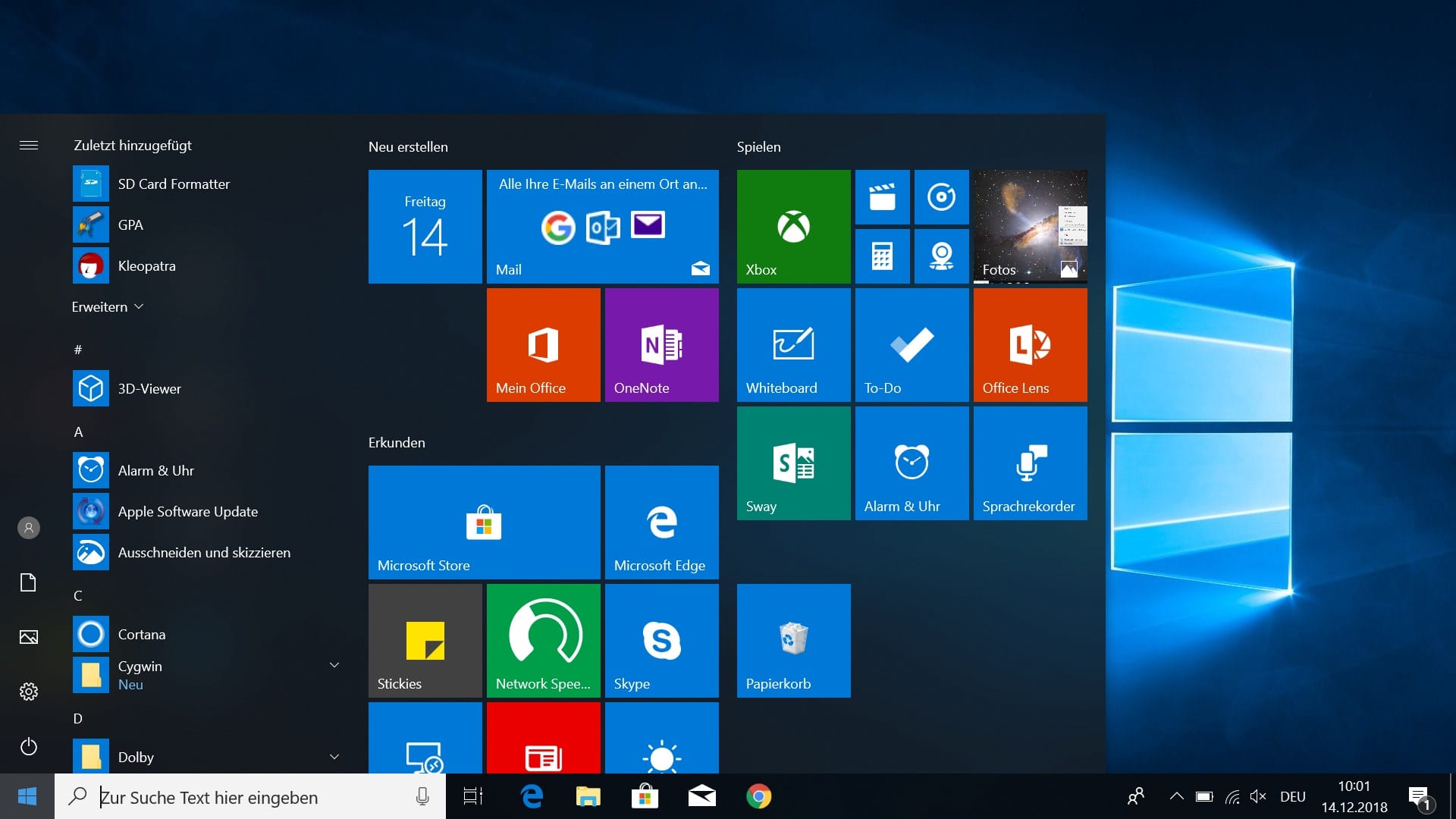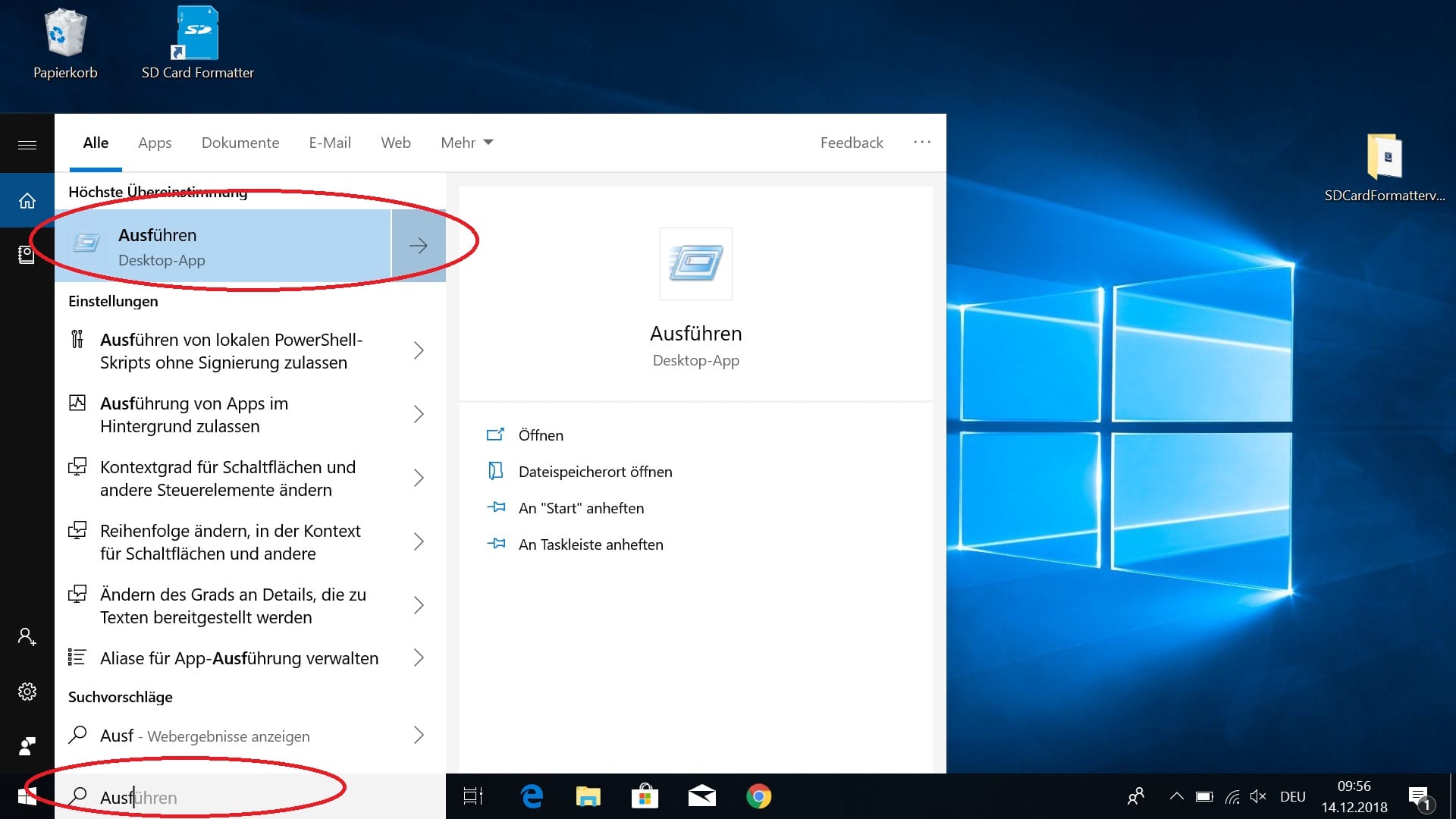PC und Mac Was ist eine MAC-Adresse und wie findet man sie?


Um einen Computer eindeutig identifizieren zu können, gibt es die so genannte MAC-Adresse. Diese wird weltweit für jeden PC nur einmal vergeben, wie eine Art feste Seriennummer. Was es genau damit auf sich hat und wie Sie die MAC-Adresse Ihres PCs finden können, zeigt folgende Anleitung.
Was ist eine MAC-Adresse?
Eine MAC-Adresse (Media-Access-Control) dient zur eindeutigen Erkennung einer Computer-Hardware, zum Beispiel eines PCs, und ist in der Regel auf dem Netzwerkadapter gespeichert. Jede Adresse besteht aus Zahlen zwischen 0 bis 9 und Buchstaben von A bis F. Sie gibt auch Auskunft über den Hersteller einer Hardware, da jedem Hersteller bestimmte MAC-Adressen zugewiesen werden. So steht zum Beispiel die Anfangs-Ziffernfolge "00-07-E9" für Intel, "00-60-2F" für Cisco und "00-15-F2" für Asus.
Mit dem Apple Mac hat eine MAC-Adresse übrigens nichts zu tun. Im Gegenteil: Bei Apple wird die MAC-Adresse gern auch "Ethernet-ID", "Airport-ID" oder "WiFi-Adresse" genannt. Bei Microsoft heißt sie auch "physikalische Adresse", da sie mit der Hardware verbunden ist und nicht verändert werden kann.
Die MAC-Adresse spielt zum Beispiel eine Rolle in Netzwerken mit mehreren Rechnern, die über WLAN oder LAN miteinander verbunden sind. So können Sie zum Beispiel einen WLAN-Router so einrichten, dass nur bestimmte Rechner Zugang zum Internet bekommen. Dazu müssen Sie in der Software des Routers in einer Liste die jeweilige MAC-Adresse dieser Geräte eintragen. So schützen Sie Ihr Netzwerk vor unerlaubten Zugriffen von fremden Geräten. Allerdings können Hacker die MAC-Adressen auslesen und eine falsche vorzutäuschen ("MAC-Spoofing"). Einen sicheren Schutz bietet dieses System daher nicht.
- Windows 10 19H1: Was Microsoft für das April-Update 2019 plant
- Windows 10: Microsoft stellt Weichen für Abo-Version
- Daten sichern: So erstellt Windows 10 automatisch Back-ups
MAC-Adresse finden: So einfach geht es
Manchmal steht die MAC-Adresse auf einem Aufkleber des Netzwerkadapters. Sie können sie aber auch ermitteln, indem Sie ein paar Befehle eintippen.
Für Windows-Rechner: Tippen Sie in die Suche im Startmenü "Ausführen" ein. In dem neuen Fenster geben Sie "cmd" ein. Es erscheint ein Fenster mit schwarzem Hintergrund. Tippen Sie hinter die Eingabeaufforderung "ipconfig /all" ein und drücken Sie Return. In der Zeile "Physikalische Adresse" steht die MAC-Adresse ihres Rechners.
Für Apple-Rechner: In macOS heißt der entsprechende Befehl "ifconfig". Er wird in dem Programm "Terminal" eingegeben. Sie können aber auch in den Systemeinstellungen "Netzwerk" auswählen und bei dem gewünschten Interface auf "Weitere Optionen" und "Ethernet" klicken. Die angezeigte "Ethernet-ID" ist die MAC-Adresse.
- Eigene Recherche